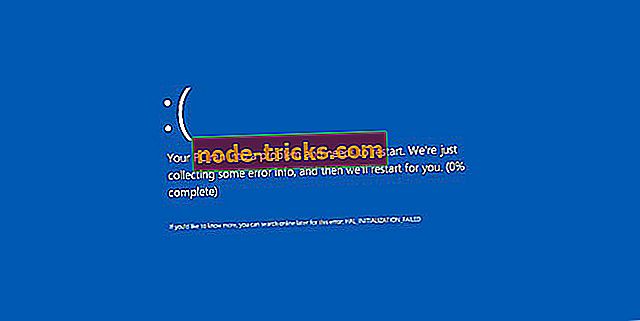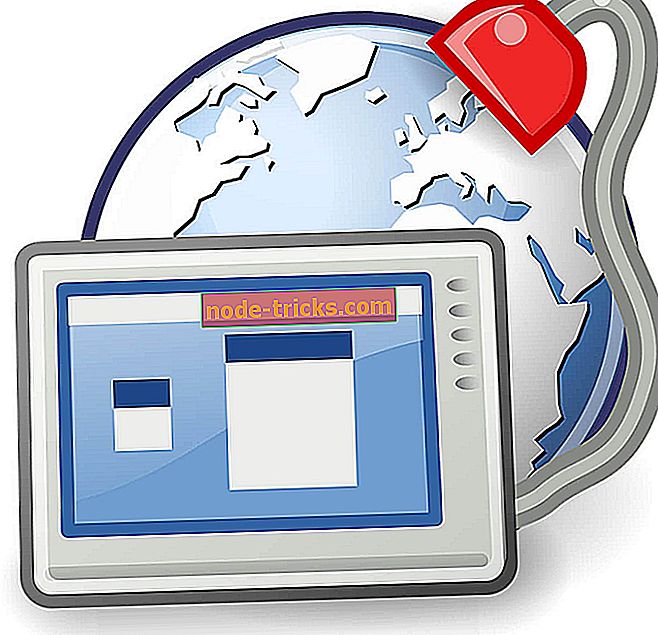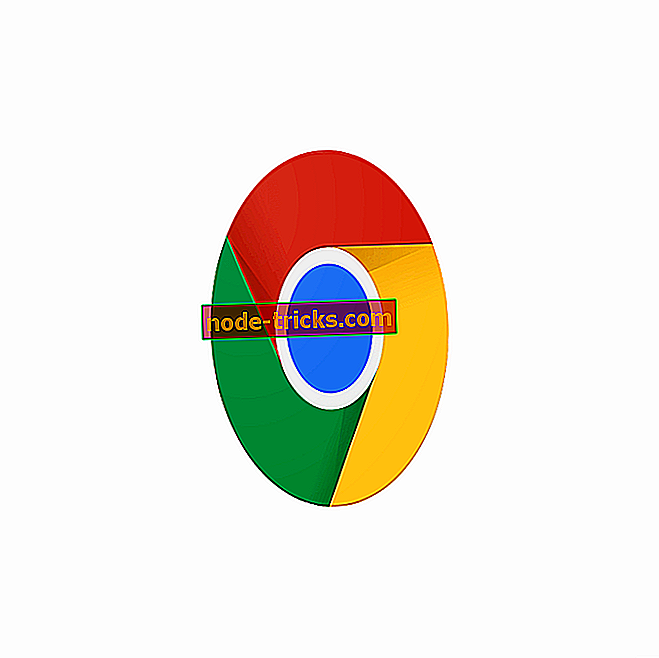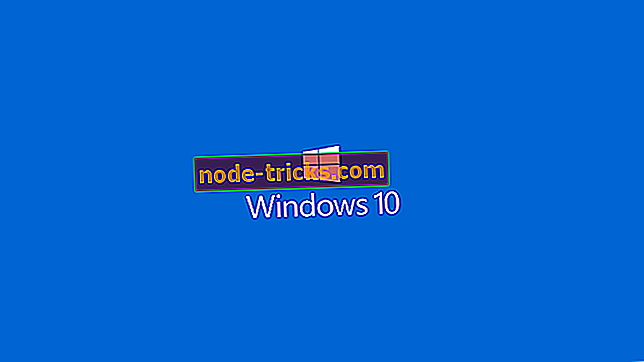Как да добавите опцията за хибернация към менюто "Старт" в Windows 10
Ако искате да запишете толкова енергия, колкото можете, когато използвате компютъра, може да искате да използвате опцията за хибернация . Тази опция не е активирана по подразбиране в Windows 10, но това не означава, че няма начин да я добавите в менюто "Старт".
Повечето настолни компютри идват с опция за заспиване, активирана по подразбиране. С помощта на опцията за заспиване можете да изключите по-голямата част от компютърен хардуер и да съхраните текущата си информация в RAM.
Докато използвате режим на заспиване, вашият компютър все още ще използва малко енергия, макар и много по-малко. Така че е добре да използвате опцията Sleep, ако искате да сте далеч от компютъра си за кратък период от време. Едно от предимствата на режима на заспиване е, че „се събужда“ от режим на заспиване само за няколко секунди, така че лесно можете да продължите там, където сте спрели.
Стъпки за добавяне на хибернация опция в Windows 10 менюто "Старт"
Що се отнася до опцията за хибернация, тя работи по подобен начин, но съхранява отворените ви документи и стартираните приложения на твърдия ви диск и изключва компютъра ви.
В режим на хибернация вашият компютър използва нулево електрическо захранване, така че е добре да използвате тази опция, ако искате да отсъствате за известно време и искате да продължите там, където сте спрели, когато се върнете. Единственият недостатък на режима на хибернация е, че е необходимо малко повече, за да започне в сравнение с режима на заспиване.
Нека видим как да активираме режим на хибернация в Windows 10:
- Отворете контролния панел и отидете до Хардуер и звук> Опции за захранване.
- Кликнете върху Изберете какво да направят бутоните за захранване.
- След това кликнете върху връзката Промяна на настройките, която понастоящем не е налице. Това ще ви позволи да промените опциите за изключване.
- Проверете Hibernate (Показване в менюто Power).

- Кликнете върху Запазване на промените и това е всичко.
Сега трябва да имате опция за хибернация в менюто "Старт". Ако имате някакви коментари или въпроси, просто потърсете коментарите по-долу.
За съжаление, след активирането на режима на хибернация в Windows 10 могат да възникнат различни технически проблеми. Например, компютърът ви може да не успее да влезе в хибернация. В други случаи компютърът може да отнеме твърде много време, за да се събуди от хибернация.
В случай, че срещнете някой от тези проблеми, можете да използвате ръководствата за отстраняване на неизправности, изброени по-долу. Следвайте инструкциите, налични в съответните ръководства, и трябва да можете да отстраните проблема само за няколко минути:
- РЕШЕНИ: Проблеми на хибернация и заспиване в Windows 10, 8, 8.1
- Fix: Неочаквано изключване след хибернация в Windows 10
- КОРЕКЦИЯ: Windows 10 не успя да възобнови от хибернация
Бележка на редактора: Тази публикация първоначално беше публикувана през декември 2015 г. и оттогава бе актуализирана за свежест и точност.